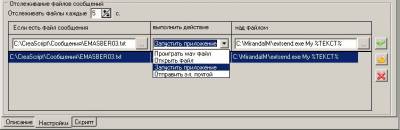Программа генерации информирующих скриптов (портфелей) для QUIK.
Скачать GenPortfelQUIK.rar 654 КБ
Зачем нужна программа
Если Вы торгуете на внутридневных интервалах, то скорее всего Вы "привязаны" к монитору и постоянно отслеживаете котировки акций.
Если открыта сделка, то чтобы не потерять прибыль лучше не отвлекаться. Если ждете открытия сделки, то опять же отвлекаться нельзя чтобы не пропустить момент входа.
Эту проблему бдения над экраном и решает программа GenPortfelQUIK.
Она позволяет определить нужный момент с помощью набора условий и проинформирует Вас о наступлении желанного момента с помощью звука, почты, ICQ или SMS.
Вы можете сгенерировать портфель QUIK, загрузить его настроит оповещение и заниматься своими делами.
Генерируемые портфели не выполняют торговых операций, потому что только Вы, глядя на картину торгов, можете принять правильное решение. Но если очень хочется, портфели можно подкорректировать для совершения сделок.
Установка
Скопируйте архив и разверните его на диск "C:\". У Вас появится папка C:\GenPortfelQUIK.
В архиве находятся сам исполняемый файл GenPortfelQUIK.exe и файл справки GenPortfelQUIK.hlp.
Запустите GenPortfelQUIK.exe и пользуйтесь.
Описание
Программа GenPortfelQUIK предназначена для генерации информирующих скриптов для информационно-торговой системы QUIK.
Программа может выполнять следующие функции:
1. Генерация скрипта (портфеля). Скрипт генерируется по набору условий, задаваемых в программе. При выполнении этих условий формируется текстовый файл, с соответствующим содержанием. Генерировать скрипт может только программа с приобретенным кодом активации.
2. Обработка информирующих файлов.
Программа через заданные промежутки времени проверяет наличие информирующих файлов и при их наличии выполняет определенные операции (проигрывание мелодии, открытие документа, запуск приложения (команды), отправка почтового сообщения). Так же можно посылать SMS- сообщения и сообщения по протоколу ICQ (способы информирования). После обработки информационный файл удаляется..
Для быстрого ознакомления с программой рекомендую скачать демонстрационный ролик GenPortfelQUIK.avi 492 Кб
Описание функций программы:
Генерация скрипта (портфеля QUIK)
В QUIK любому графику можно присвоить Идентификатор. На этом и построен принцип работы информационных скриптов.
Для того, чтобы настроить условие, нужно в QUIK построить нужны график. В его свойствах на вкладке "Дополнительно" присвоить ему идентификатор.

Генерируемый скрипт получает значение по идентификаторам построенных графиков, проверяет выполнение условий и, в случае выполнения, создает текстовый файл сообщений. Текстовый файл сообщений создается 1 раз в минимальный временной интервал, т..е. если есть графики 5 мин и 30 мин, то при выполнении условия сообщение формируется каждые 5 минут.
Условия:
Составные части условия:
1) Часть 1 - всегда график (зеленое поле). Это может быть график цены или график любого индикатора.
1.1) Время. Значение графика можно определять по текущей свече или по предыдущей. Неудобство текущей свечи состоит в том, что в своем интервале она может менять направление или достигать значения несколько раз.
1.2) Номер линии. Каждый график имеет минимум 1 линию, которая имеет номер 0. Такие индикаторы как Bollinger имеют больше одной линии. Они нумеруются с 0 (обычно это среднескользящая в индикаторе)
1.3) Название графика. Идентификатор графика.
1.4) Интервал. Выбирается из списка.
2) Действие - непосредственно определяет само условие (оранжевое поле). Значение действия выбирается из списка.
Часть действий требует вторую часть условия. Например для действия "ПЕРЕСЕКАЕТ" нужно определить то, что график пересекает, а для действия "РАЗВОРАЧИВАЕТСЯ" вторая часть не требуется.
Действие может принимать одно из следующих значений:
3) Часть 2 - может быть или график или значение (уровень) или отсутствовать (голубое поле).
Если второй частью должен быть график, то в области помеченную голубым цветом нужно выбрать вкладку "График" и ввести данные как и для п.1
Если второй частью должно быть некоторое значение (например когда Stochastic превышает уровень 80%), то в области помеченную голубым цветом нужно выбрать вкладку "Значение (уровень)" и ввести нужное значение.
Условия объеденяются по операции "И"/ "ИЛИ" ( (логическое умножение/логическое сложение) .
После того как условие и способ его объединения с предыдущими условиями определены, нажмите кнопку "Добавить" для добавления условия в "Перечень условий".
Ошибочное условие можно удалить или отредактировать.
Чтобы отредактировать условие его нужно выделить в перечне условий, нажмите правую кнопку мыши и выберите "Редактировать". Данные условия будут внесены в поля для добавления, перечень условий заблокируется и кнопка "Добавить" изменит название на "Обновить". После внесения необходимых изменений в параметры условия и способ объединения нажмите кнопку "Обновить".
- ПЕРЕСЕКАЕТ - пересекает вторую часть графика в любом направлении
- ПЕРЕСЕКАЕТ ВВЕРХ - пересекает вторую часть графика в снизу вверх
- ПЕРЕСЕКАЕТ ВНИЗ - пересекает вторую часть графика в свверху вниз
- РАЗВОРАЧИВАЕТСЯ - смена возрастающего графика на падающий или наоборот
- РАЗВОРАЧИВАЕТСЯ ВВЕРХ - смена падающего графика на возрастающий
- РАЗВОРАЧИВАЕТСЯ ВНИЗ - смена возрастающего графика на падающий
- БОЛЬШЕ - цена закрытия больше второй части условия
- МЕНЬШЕ - цена закрытия меньше второй части условия
- БОЛЬШЕ ИЛИ РАВНО - цена закрытия больше или равна второй части условия
- МЕНЬШЕ ИЛИ РАВНО - цена закрытия меньше или равна второй части условия
- РАВНО - цена закрытия равна второй части условия
- СВЕЧА РОСТА (CLOSE>OPEN) - цена закрытия больше цены открытия (справедливо только для графиков цены)
- СВЕЧА ПАДЕНИЯ (CLOSE
- БОЛЬШЕ ПРЕДЫДУЩЕГО - цена закрытия выбранного интервала больше цены закрытия предыдущего интервала
- МЕНЬШЕ ПРЕДЫДУЩЕГО - цена закрытия выбранного интервала меньше цены закрытия предыдущего интервала
- Чтобы удалить условие выделите его в перечне условий и нажмите кнопу "Удалить" или с помощью соответствующего пункта контекстного меню.
Описание портфеля:
Описание портфеля - это его название, комментарий, имя информационного файла сообщений и набор условий. Описание портфеля можно сохранять и загружать с помощью меню или соответствующих кнопок. Хранение описаний портфелей в виде файлов поможет вам существенно сэкономить время создания портфелей.
Генерация скрипта
После того, как перечень условий сформирован можно сгенерировать портфель QUIK . Для этого выберите пункт меню "Портфель -> Генерировать скрипт QPL (портфель). Созданный скрипт будет отображен на вкладке "Скрипт" и программа предложит его сохранить.
Генерировать скрипт может только программа с приобретенным кодом активации.
Обработка информирующих файлов
В программе есть возможность обрабатывать одновременно несколько файлов сообщений от нескольких портфелей.
Имя файла сообщений задается в настройках портфеля и потом вставляется в сгенерированный скрипт.
Несколько портфелей могут использовать один файл сообщений или каждый портфель может использовать только свой.
После обработки файл сообщений удаляется.
Для задания обработки файла сообщений нужно выполнить следующий действия:
1) выбрать с помощью кнопки  или ввести вручную (например скопировав из настроек сообщения на вкладке "Описание")
или ввести вручную (например скопировав из настроек сообщения на вкладке "Описание")
2) выбрать действие, которое необходимо выполнить после появления файла:
2.1) Проиграть Wav файл (звук)
2.2) Открыть файл. Это может быть любой файл, например документ Word, мелодия MP3, видео AVI, скрипт VBS или JS. Файл будет открыть в том приложении, которое назначено ему по умолчанию на открытие в системе Windows.
2.3) Запустить приложение. Это может быть исполняемая программа или командная строка. Если в качестве параметра для выполнения программы нужно вставить текст сообщения, то воспользуйтесь функцией %ТЕКСТ%. Например если ввести команду C:\MirandaIM\extsend.exe My %ТЕКСТ%, а содержимое файла сообщений будет "Сработали условия", то в результате будет выполнена команда "C:\MirandaIM\extsend.exe My Сработали условия" которая пошлет контакту My в приложении Miranda сообщение "Сработали условия".
2.4) Отправить электронной почтой. В этом случае при появлении файла сообщений на заданный почтовый адрес будет отправлено электронное письмо содержащее текст файла сообщений.
3) выбрать файл (если действие соответствует 2.1-2.3) или (если действие 2.4) ввести электронный адрес получателя электронной почты.
4) нажмите кнопку 
После этого добавиться строка в списке обрабатываемых файлов.
В списке обрабатываемых файлов можно удалить ненужные строки с помощью конпки  или соответствующего пункта меню (Отслеживание файлов сообщений -> Удалить)
или соответствующего пункта меню (Отслеживание файлов сообщений -> Удалить)
Правила обработки файлов можно корректировать, нажав кнопку  или выбрав соответствующий пункт меню.
или выбрав соответствующий пункт меню.
В этом случае весь список обработки файлов сообщений блокируется до тех пор, пока строка не будет откорректирована и не будет нажата кнопка 
После этого данные будут обновлены и список разблокируется.
Способы информирования
Способы информирования, которые можно реализовать в программе CreaScript можно разделить на 2 категории:
- явно определённые в программе (проигрывание звуков, отправка почты)
- относительно определённые (MP3, VBS, Miranda, SMS и т.д.)
К явно определенным относятся:
- проигрывание звуков - выбирается звуковой WAV-файл.
Пример:
| Если есть файл сообщений | выполнить действие | над файлом | |
| 1.txt | Проиграть wav файл | ExecTones0131.wav | проиграет ExecTones0131.wav файл |
- отправка почты -после настройки почты доступна возможность отправки электронных писем, которые содержат текст информационного сообщения. Электронный адрес получателя вводится вручную при настройке обработки файлов сообщений.
Пример:
| Если есть файл сообщений | выполнить действие | над файлом | |
| 1.txt | Отправить эл. почтой | my@mail.ru | пошлет содержимое файла 1.txt как электронное письмо на почтовый адрес my@mail.ru |
С помощью почтовых сообщений можно отправлять SMS через специальные платные сервисы в интернете.
К относительно определенным относятся способы, при которых информирование происходит путем запуска других приложений/файлов/команд:
- Открыть файл - выбирается какой-либо файл и в нужный момент происходит действие, какое произошло бы при двойном щелчке левой клавишей мыши в проводнике на этом файле. Если выбран был файл MP3 или AVI, то будет запущен установленный в Widows проигрыватель, который проиграет файл. Если был выбран документ DOC, то он откроется в программе WORD. Если был выбран файл скрипта VBS или JS, то эти скрипты будут выполнены.
Примеры:
| Если есть файл сообщений | выполнить действие | над файлом | |
| 1.txt | Открыть файл | 1.MP3 | проиграет MP3 файл |
| 1.txt | Открыть файл | my_send.vbs | запустит скрипт my_send.vbs |
| 1.txt | Открыть файл | 1.txt | Откроет 1.txt в блокноте |
- Запустить приложение - равносильно запуску "Пуск / Выполнить". Здесь можно указать команду с параметрами. В качестве параметра может быть использован текст файла сообщений. Для этого в команде нужно указать %ТЕКСТ%.
С помощью относительно определённых способов можно:
- Послать сообщение по протоколу ICQ (JABER/YAHOO и т.д.) через программу MIRANDA. Для этого должен быть установлен плагин ExtSend (скачать архив и его содержимое положить в MirandaIM\Plugins. ExtSend.exe можно скопировать в папку CreaSript, чтобы не искать)
Примеры:
| Если есть файл сообщений | выполнить действие | над файлом | |
| 1.txt | Запустить приложение | C:\MirandaIM\extsend.exe My Привет | пошлет сообщение "Привет" контакту My в Mirand-е |
| 1.txt | Запустить приложение | C:\MirandaIM\extsend.exe My %ТЕКСТ% | пошлет содержимое файла 1.txt как сообщение контакту My в Mirand-е |
- отправить SMS сообщение на телефонный номер с помощью программы cmd2phone. Подробнее о программе cmd2phone можно ознакомиться на страничке её автора http://www.myfreeware.narod.ru/ . Для использования cmd2phone у вас должен быть подключен сотовый телефон.
Примеры:
| Если есть файл сообщений | выполнить действие | над файлом | |
| 1.txt | Запустить приложение | C:\cmd2phone\cmd2phone.exe -P COM4 -S 115200 -Q +79117777777 = "c:\creascript\сообщения\1.txt" | пошлет содержимое файла 1.txt SMS-ой на номер +79117777777 |
Регистрация
Любой пользователь может использовать программу GenPortfelQUIK в течении 30 дней. По истечении 30 дней функция генерации портфелей QUIK станет недоступной.
Если Вы желаете в дальнейшем использовать возможность генерации портфелей, Вы должны ЗАРЕГИСТРИРОВАТЬ Вашу копию программы.
Цена регистрации 1-ой установки составляет 1500 руб.
Для регистрации программы выберите пункт меню "Помощь -> Регистрация".
Отправьте электронным письмом на адрес robolen@narod.ru цифровой код в поле "ключ", а так же способ оплаты.
Оплатить код активации можно следующими способами:
- Перевести деньги на банковский счет
- Перевести деньги на карту Сбербанка
После регистрации (покупки) пользователю предоставляется код активации, который необходимо ввести в программу.

Код активации предоставляется на 1 установку. После ввода кода активации пользователю станет доступна функция генерации скриптов для Quik при следующем запуске программы. Если пользователь желает установить программу на другой компьютер или код активации потерял актуальность, ему необходимо произвести новую РЕГИСТРАЦИЮ (покупку). Код активации может потерять свою актуальность при модернизации компьютера.